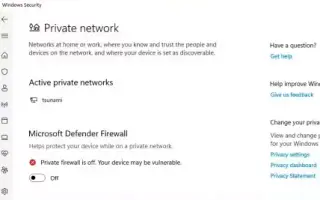Ez a cikk egy beállítási útmutató, amely hasznos képernyőképet tartalmaz a Microsoft Defender tűzfal letiltásához a Windows 11 rendszerben.
Számos módja van a Microsoft Defender tűzfal letiltásának a Windows 11 rendszerben, és ez az útmutató megmutatja, hogyan. A Microsoft Defender Firewall egy rendszerbe épített tűzfal, amely a bejövő és kimenő hálózati forgalom figyelésére szolgál, és lehetővé teszi vagy blokkolja a kapcsolatokat előre meghatározott szabályok alapján, hogy megvédje számítógépét és adatait az illetéktelen hozzáféréstől.
Mindig engedélyeznie kell a Windows 11 tűzfalát, de előfordulhat, hogy különféle okok miatt ki kell kapcsolnia a védelmet. Ha például egy hálózati problémát szeretne elhárítani, teszteljen egy alkalmazást a hálózaton keresztül, vagy használjon másik biztonságos alkalmazást.
Az októl függetlenül legalább 4 módja van a tűzfal letiltásának a Windows 11 rendszerben a Windows Security alkalmazás, a Vezérlőpult, a Parancssor és a PowerShell használatával.
Az alábbiakban bemutatjuk, hogyan lehet letiltani és kikapcsolni a beépített tűzfalat a Windows 11 rendszerben. Görgessen tovább, hogy ellenőrizze.
Tiltsa le a tűzfalat a Windows Security használatával a Windows 11 rendszerben
A tűzfal Windows biztonságon keresztüli letiltásához kövesse az alábbi eljárást.
- Nyissa meg a Windows Security alkalmazást a Windows 11 rendszerben .
- Kattintson a Tűzfal és hálózatvédelem elemre .
- Kattintson az Aktív hálózat lehetőségre.
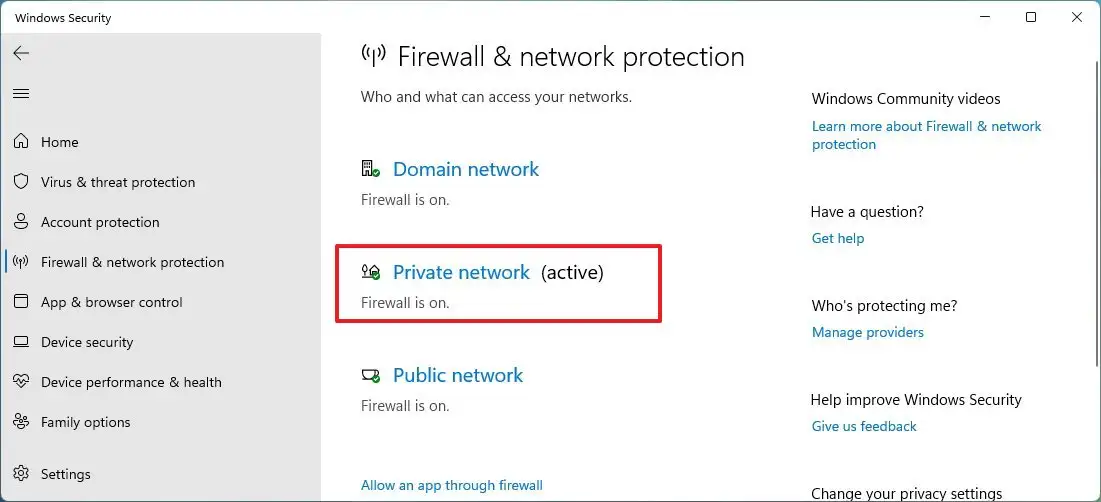
- A tűzfal kikapcsolásához kapcsolja ki a Microsoft Defender Firewall váltókapcsolóját.
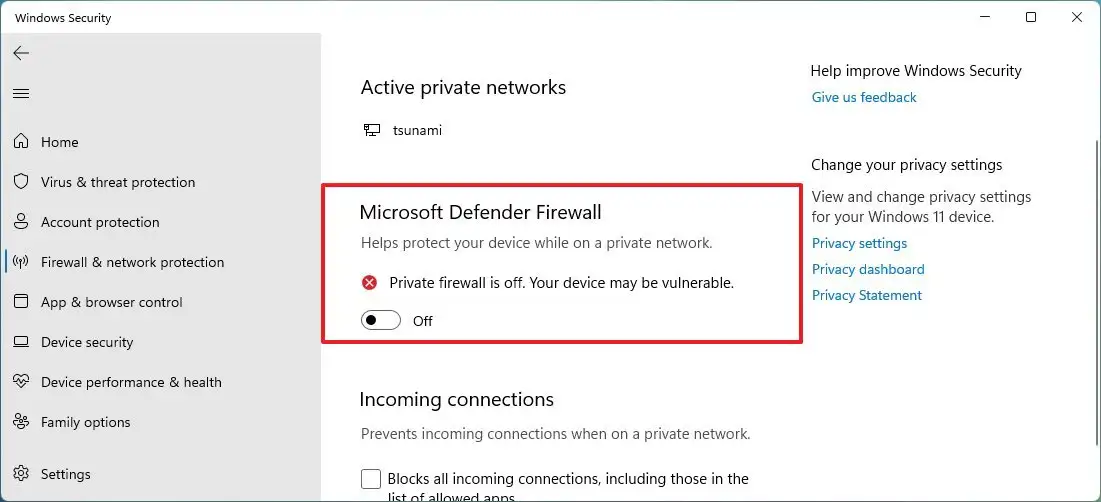
A folyamat befejeztével a tűzfal kikapcsolódik az aktív hálózati profilban. Az összes hálózat tűzfalának kikapcsolásához kapcsolja ki az összes profil biztonsági funkcióit, beleértve a „Domain Networks”, a „Private Networks” és a „Public Networks”.
Engedélyezze a tűzfalat a Windows biztonsággal
A tűzfal Windows 11 rendszerben való engedélyezéséhez kövesse az alábbi lépéseket.
- Nyissa meg a Windows Security alkalmazást a Windows 11 rendszerben .
- Kattintson a Tűzfal és hálózatvédelem elemre .
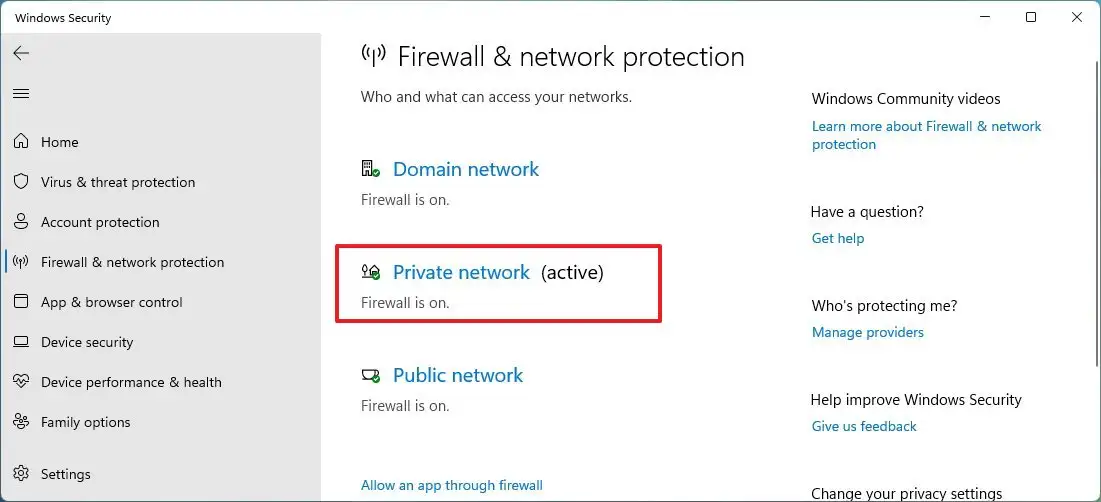
- Kattintson a Be gombra a hálózati profilban . Alternatív megoldásként kattintson a Beállítások visszaállítása gombra (ha van).
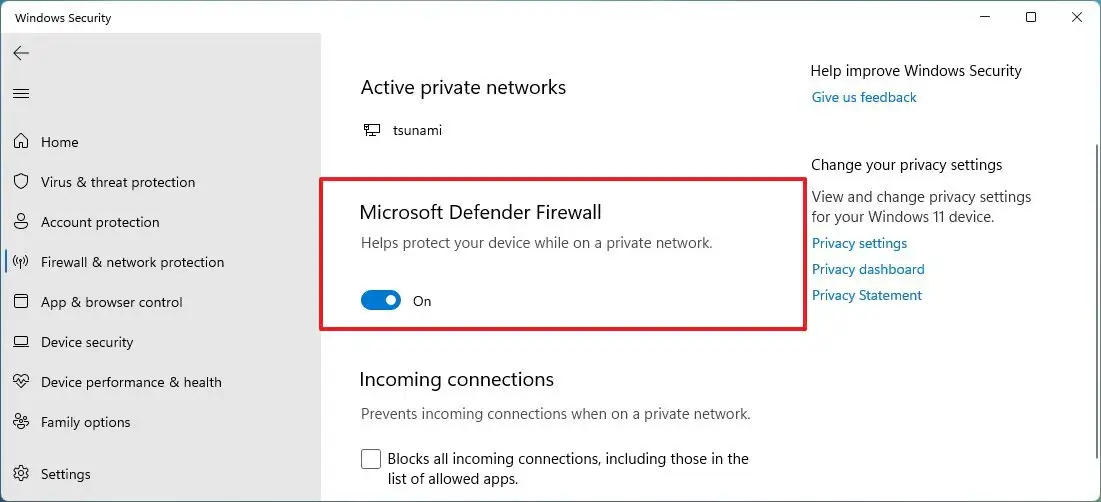
A folyamat befejezése után a Microsoft Defender Firewall újra engedélyezve lesz a számítógépén.
Tiltsa le a tűzfalat a Vezérlőpult segítségével a Windows 11 rendszerben
A Windows 11 tűzfal letiltásához kövesse az alábbi lépéseket.
- Nyissa meg a Vezérlőpultot .
- Kattintson a Rendszer és biztonság elemre .
- Kattintson a Windows Defender tűzfal elemre .
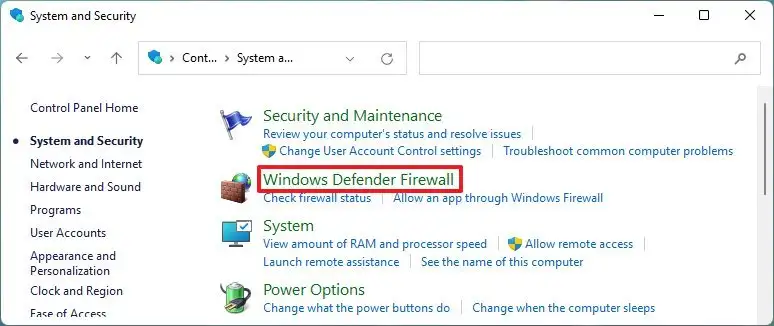
- A bal oldali ablaktáblában kattintson a Windows Defender tűzfal be- vagy kikapcsolása lehetőségre.
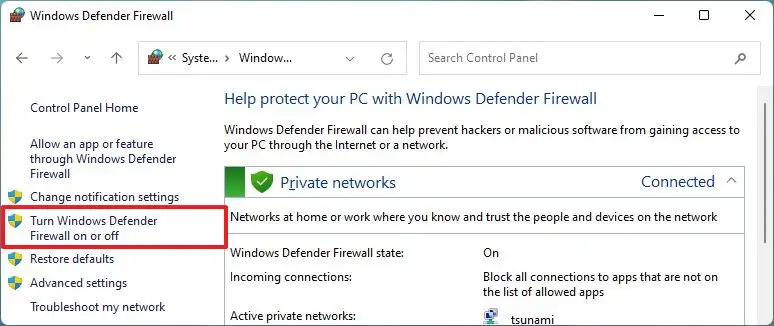
- A „Privát hálózati beállítások” részben válassza ki a Windows Defender tűzfal kikapcsolásának lehetőségét.
- A „Nyilvános hálózati beállítások” részben válassza ki a Windows Defender tűzfal kikapcsolásának lehetőségét.

- Kattintson az OK gombra.
A folyamat befejezése után a tűzfal többé nem védi meg készülékét a rosszindulatú kapcsolatoktól.
Tűzfal engedélyezése a Vezérlőpult segítségével
A tűzfal Vezérlőpultról történő újraengedélyezéséhez kövesse az alábbi eljárást.
- Nyissa meg a Vezérlőpultot .
- Kattintson a Rendszer és biztonság elemre .
- Kattintson a Windows Defender tűzfal elemre .
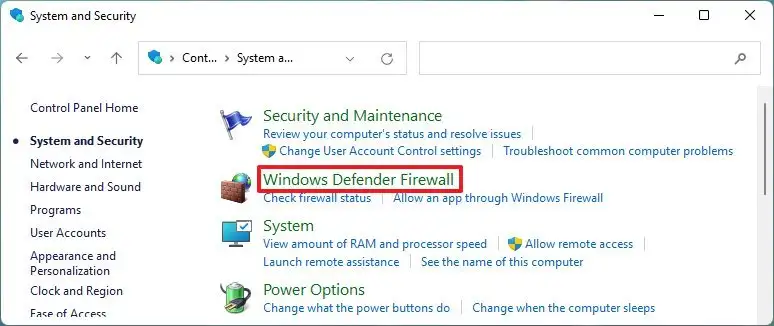
- A bal oldali ablaktáblában kattintson a Windows Defender tűzfal be- vagy kikapcsolása lehetőségre.
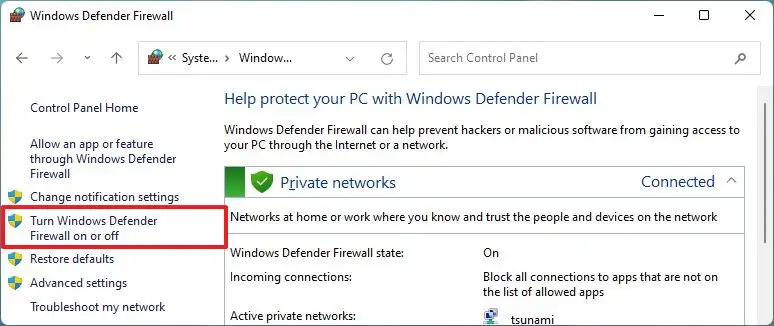
Gyors tipp: A tűzfalat az összes hálózati profilhoz is engedélyezheti, ha az Ajánlott beállítások használata gombra kattint. - A „Privát hálózati beállítások” részben válassza a Windows Defender tűzfal bekapcsolása lehetőséget.
- A „Nyilvános hálózati beállítások” részben válassza a Windows Defender tűzfal bekapcsolása lehetőséget.
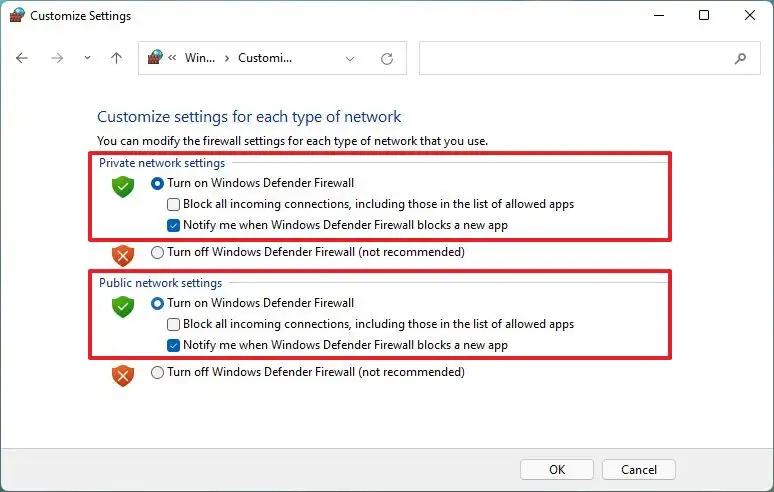
- Kattintson az OK gombra.
A folyamat befejezése után a beépített tűzfal aktiválódik a számítógépen.
Tiltsa le a tűzfalat a parancssor segítségével a Windows 11 rendszerben
Az alábbi eljárással tiltsa le a tűzfalat a Windows 11 rendszerben a parancssor használatával.
- Nyissa meg a Start gombot .
- Keresse meg a Command Prompt elemet , kattintson jobb gombbal a legfelső eredményre, és válassza a Futtatás rendszergazdaként lehetőséget.
- Tiltsa le a tűzfalat az aktuális hálózati profilhoz a következő parancs beírásával, majdnyomja meg azEnter billentyűt .
netsh advfirewall set currentprofile state off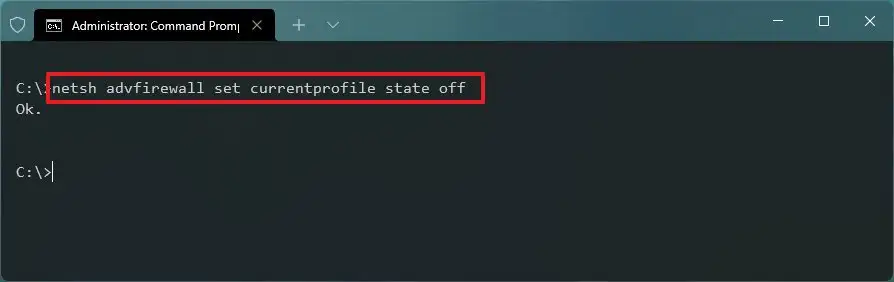
- (Opcionális) Kapcsolja ki a Defender tűzfalat az összes hálózati profilhoz (domain, privát és nyilvános) a következő parancs beírásával, majdnyomja meg azEnter billentyűt .
netsh advfirewall set allprofiles state off - (Opcionális) Kapcsolja ki a tűzfalat a tartomány hálózati profiljához a következő parancs beírásával, majdnyomja meg azEnter billentyűt .
netsh advfirewall set domainprofile state off - (Opcionális) Tiltsa le a magánhálózati profil tűzfalát a következő parancs beírásával, majdnyomja meg azEnter billentyűt .
netsh advfirewall set privateprofile state off - (Opcionális) Tiltsa le a nyilvános hálózati profil tűzfalát a következő parancs beírásával, majdnyomja meg azEnter billentyűt .
netsh advfirewall set publicprofile state off
A folyamat befejeztével a tűzfal kikapcsolódik a megadott hálózati profilban.
Engedélyezze a tűzfalat a parancssor használatával
A beépített tűzfal parancssorból történő engedélyezéséhez kövesse az alábbi lépéseket:
- Nyissa meg a Start gombot .
- Keresse meg a Command Prompt elemet , kattintson jobb gombbal a legfelső eredményre, és válassza a Futtatás rendszergazdaként lehetőséget.
- Aktiválja a tűzfalat az aktuális hálózati profilhoz a következő parancs beírásával, majdnyomja meg azEnter billentyűt .
netsh advfirewall set currentprofile state on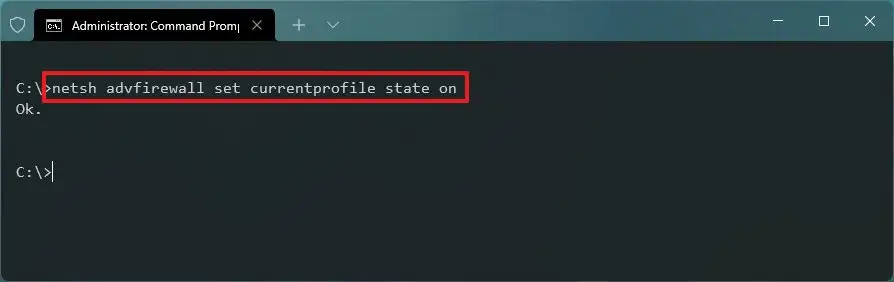
- (Opcionális) Engedélyezze a tűzfalat az összes hálózati profilhoz (domain, privát és nyilvános) a következő parancs beírásával, majdnyomja meg azEnter billentyűt .
netsh advfirewall set allprofiles state on - (Opcionális) Engedélyezze a tűzfalat a tartomány hálózati profiljához a következő parancs beírásával, majdnyomja meg azEnter billentyűt .
netsh advfirewall set domainprofile state on - (Opcionális) Engedélyezze a tűzfalat a magánhálózati profilhoz a következő parancs beírásával, majdnyomja meg azEnter billentyűt .
netsh advfirewall set privateprofile state on - (Opcionális) Engedélyezze a tűzfalat a nyilvános hálózati profilhoz a következő parancs beírásával, majdnyomja meg azEnter billentyűt .
netsh advfirewall set publicprofile state on
A folyamat befejeztével a tűzfal bekapcsolódik a megadott hálózati profilhoz.
Tiltsa le a tűzfalat a PowerShell használatával a Windows 11 rendszerben
A következő eljárással tiltsa le a Defender tűzfalat a PowerShell paranccsal.
- Nyissa meg a Start gombot .
- Keresse meg a PowerShellt , kattintson jobb gombbal a legfelső eredményre, és válassza a Futtatás rendszergazdaként lehetőséget.
- Tiltsa le a tűzfalat az aktuális hálózati profilhoz a következő parancs beírásával, majdnyomja meg azEnter billentyűt .
Set-NetFirewallProfile -Profile Domain,Public,Private -Enabled False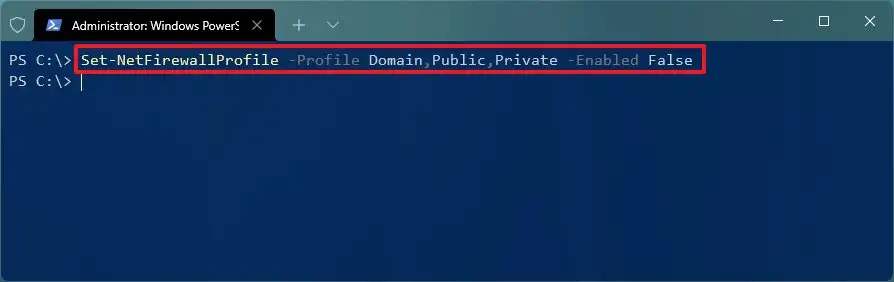
Gyors tipp: Ha le szeretné tiltani a tűzfalat egy adott profilnál, eltávolíthatja a profil nevét (tartomány, nyilvános vagy privát) a parancsból. Például,
Set-NetFirewallProfile -Profile Private -Enabled False.
A folyamat befejezése után a Defender Firewall kikapcsolódik az eszközön.
Engedélyezze a tűzfalat a PowerShell segítségével
A következő eljárással engedélyezheti a tűzfalat a PowerShell paranccsal.
- Nyissa meg a Start gombot .
- Keresse meg a PowerShellt , kattintson jobb gombbal a legfelső eredményre, és válassza a Futtatás rendszergazdaként lehetőséget.
- Aktiválja a tűzfalat az aktuális hálózati profilhoz a következő parancs beírásával, majdnyomja meg azEnter billentyűt .
Set-NetFirewallProfile -Profile Domain,Public,Private -Enabled True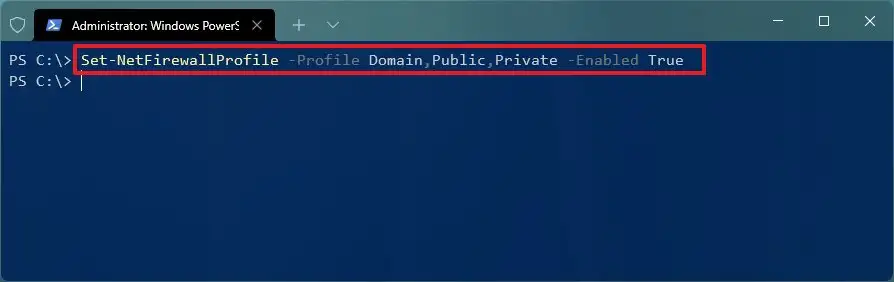
Gyorstipp: Ha egy adott profilhoz szeretné engedélyezni a tűzfalat, eltávolíthatja a profilnevet (tartomány, nyilvános vagy privát) a parancsból. Például,
Set-NetFirewallProfile -Profile Private -Enabled True.
A folyamat befejeztével a tűzfal a beállított szabályok szerint engedélyezi vagy megtagadja a hálózati hozzáférést.
Fentebb megvizsgáltuk, hogyan lehet letiltani és kikapcsolni a beépített tűzfalat a Windows 11 rendszerben. Reméljük, hogy ez az információ segített megtalálni, amire szüksége van.